
L'éditeur PHP Zimo présente une solution efficace à l'écran bleu de Thread Stuck in Device Driver après l'installation de KB5035853 dans Win11.
Méthode 1 : Exécuter la vérification des fichiers système
Dans l'invite de commande, entrez et appuyez sur Entrée pour exécuter la commande [sfc /scannow]. Cette commande est principalement utilisée pour réparer les fichiers système. Que les fichiers système soient manquants ou endommagés, ils peuvent l'être. réparé.
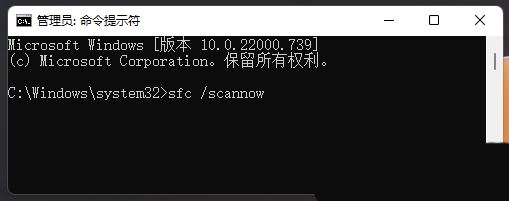
Méthode 2 :
1. Téléchargez et ouvrez « Outil de réparation d'écran bleu » et cliquez sur « Réparer en un clic ».
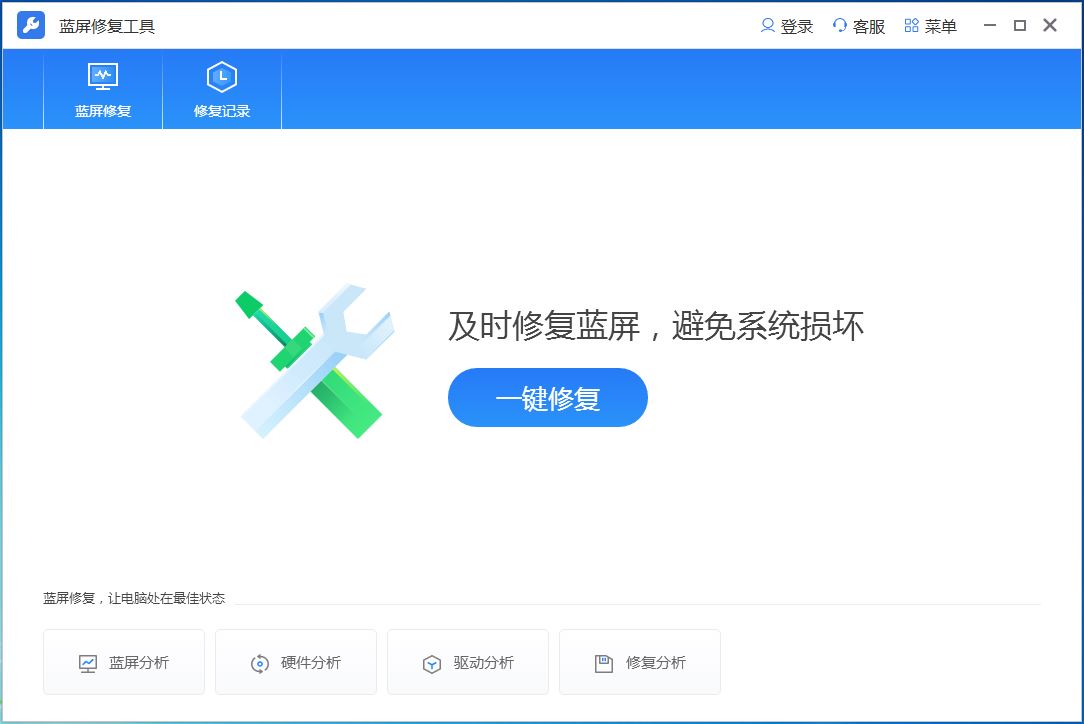
2. À ce moment, l'outil de réparation d'écran bleu analysera la cause de l'écran bleu, ce qui peut prendre beaucoup de temps, veuillez attendre patiemment.
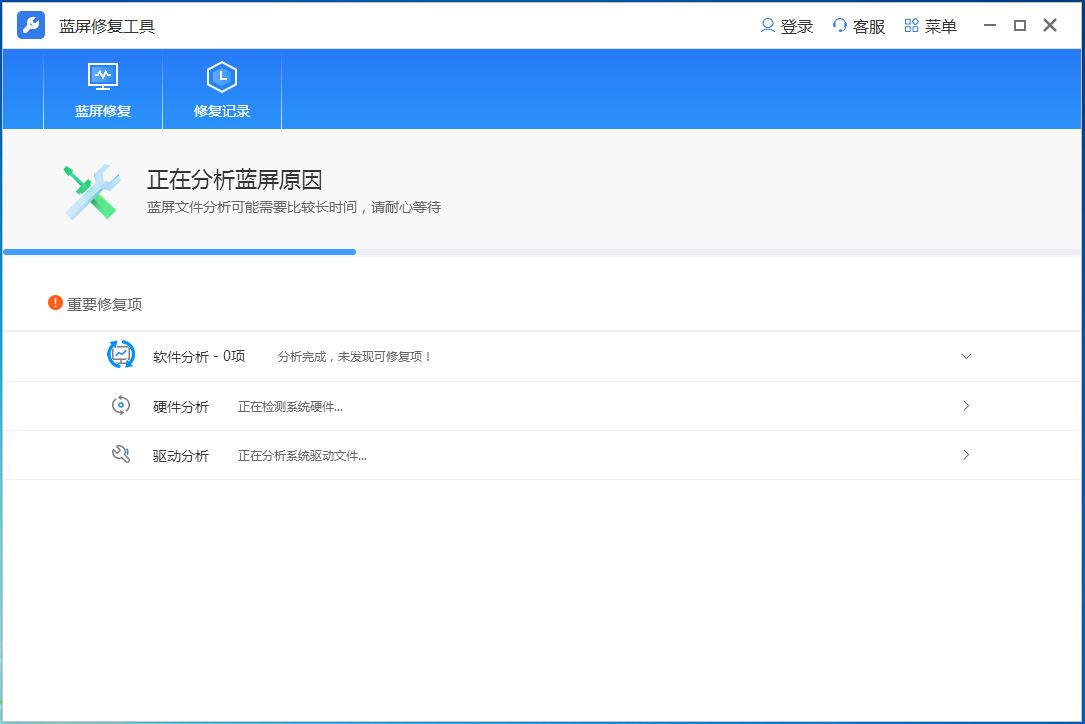
3. Ensuite, après avoir détecté le problème, cliquez sur « Réparation en un clic ».
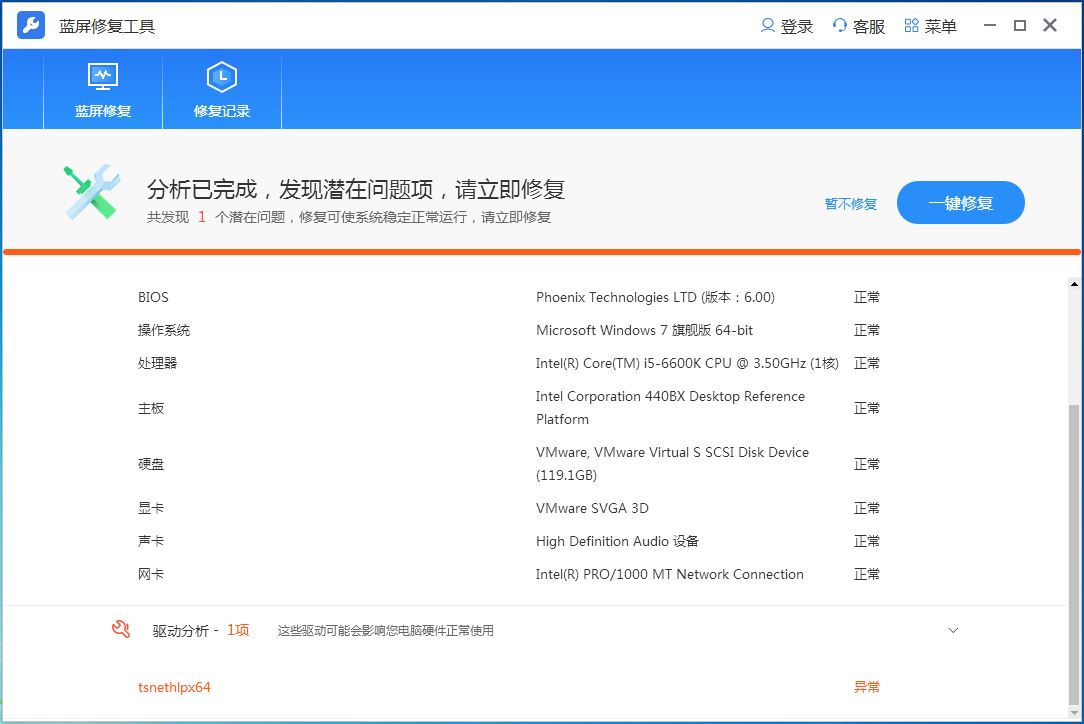
Méthode 3 : Vérifier l'accélération matérielle
Parfois, la fonction d'accélération matérielle peut également provoquer des problèmes avec le pilote d'affichage. Essayez de désactiver l'accélération matérielle et voyez si cela résout le problème.
Méthode 4 : Mettre à jour le pilote d'affichage
Visitez le site Web du fabricant de l'ordinateur ou le site Web officiel du fabricant de l'adaptateur d'affichage, téléchargez et installez le dernier pilote d'affichage.
Si vous avez installé la dernière version du pilote, vous pouvez essayer de revenir à la version précédente, car parfois les nouvelles versions des pilotes peuvent causer des problèmes.
Méthode 5 : Réinstaller le système
Ce système est mis hors ligne à l'aide de la dernière édition professionnelle de Windows 11 23H2 de Microsoft. Le système est plus stable et plus sécurisé. En même temps, le système a été affiné pour améliorer la vitesse du système. le meilleur état, permettant aux utilisateurs de bénéficier d'une vitesse ultime.

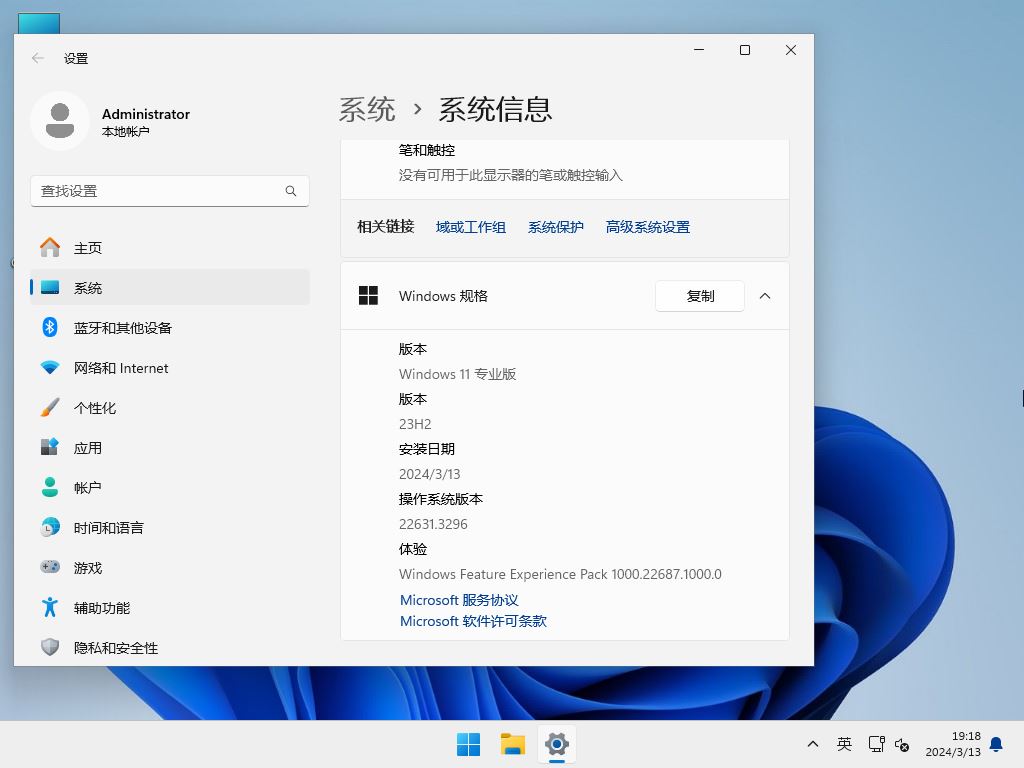
Ce qui précède est le contenu détaillé de. pour plus d'informations, suivez d'autres articles connexes sur le site Web de PHP en chinois!
 Cause de l'écran bleu
Cause de l'écran bleu
 Pourquoi l'ordinateur a-t-il un écran bleu ?
Pourquoi l'ordinateur a-t-il un écran bleu ?
 Comment résoudre l'écran bleu 0x0000006b
Comment résoudre l'écran bleu 0x0000006b
 Il n'y a pas d'option WLAN dans Win11
Il n'y a pas d'option WLAN dans Win11
 Comment ignorer l'activation en ligne dans Win11
Comment ignorer l'activation en ligne dans Win11
 Win11 ignore le didacticiel pour se connecter au compte Microsoft
Win11 ignore le didacticiel pour se connecter au compte Microsoft
 Comment ouvrir le panneau de configuration Win11
Comment ouvrir le panneau de configuration Win11
 Introduction aux touches de raccourci de capture d'écran dans Win11
Introduction aux touches de raccourci de capture d'écran dans Win11